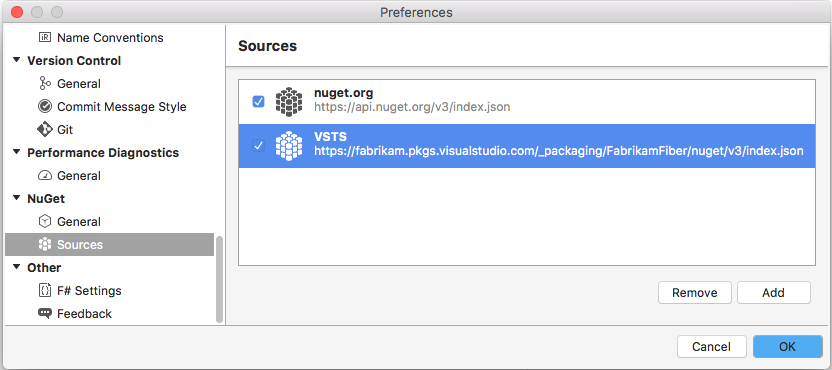快速入门:Azure Artifacts 中的 NuGet 包入门
Azure DevOps Services | Azure DevOps Server 2022 - Azure DevOps Server 2019
Azure Artifacts 使开发人员能够从源(如源和公共注册表)发布和下载 NuGet 包。 使用 Azure Artifacts,可以创建以下任一源:
- 专用,因此你可以与团队和特定用户共享包。
- 公开,以便你可以与 Internet 上的任何人公开共享包。
此快速入门介绍如何:
- 创建新源。
- 设置项目并连接到源。
- 发布 NuGet 包。
- 从源下载包。
先决条件
创建源
登录到 Azure DevOps 组织,然后转到项目。
选择“项目”,然后选择“创建源”。
对于 “名称”,请输入源的描述性名称。
对于 可见性,请选择一个选项来指示谁可以查看源中的包。
如果要包含来自公共源的包,请选中上游源下的复选框。
对于 范围,指定源的范围是项目还是组织。
完成操作后,选择“创建”。

登录到 Azure DevOps 服务器,然后转到项目。
选择“项目”,然后选择“创建源”。
对于 “名称”,请输入源的描述性名称。
对于 可见性,请选择一个选项来指示谁可以查看源中的包。
如果要包含来自公共源的包,请选中上游源下的复选框。
对于 范围,指定源的范围是项目还是组织。
完成操作后,选择“创建”。

完成操作后,选择“创建”。
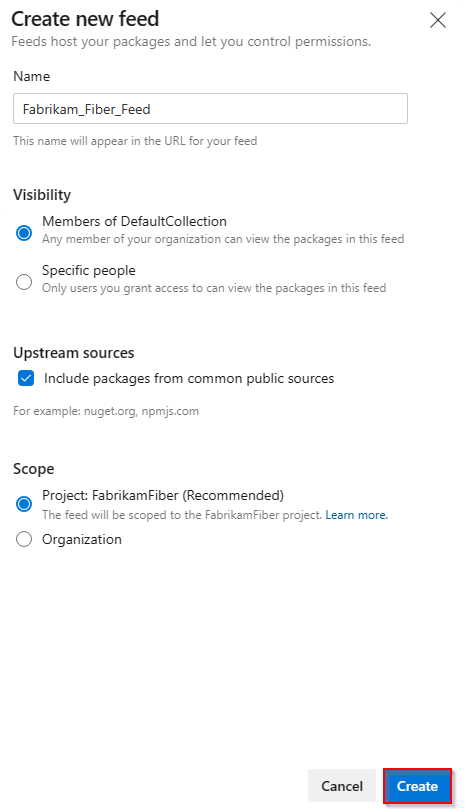
登录到 Azure DevOps 服务器,然后转到项目。
选择“项目”,然后选择“新建源”。
对于 “名称”,请输入源的描述性名称。
对于 可见性,请选择一个选项来指示谁可以查看源中的包。
如果要包含来自公共源的包,请通过此源选项从公共源中选择“使用包”。
完成操作后,选择“创建”。
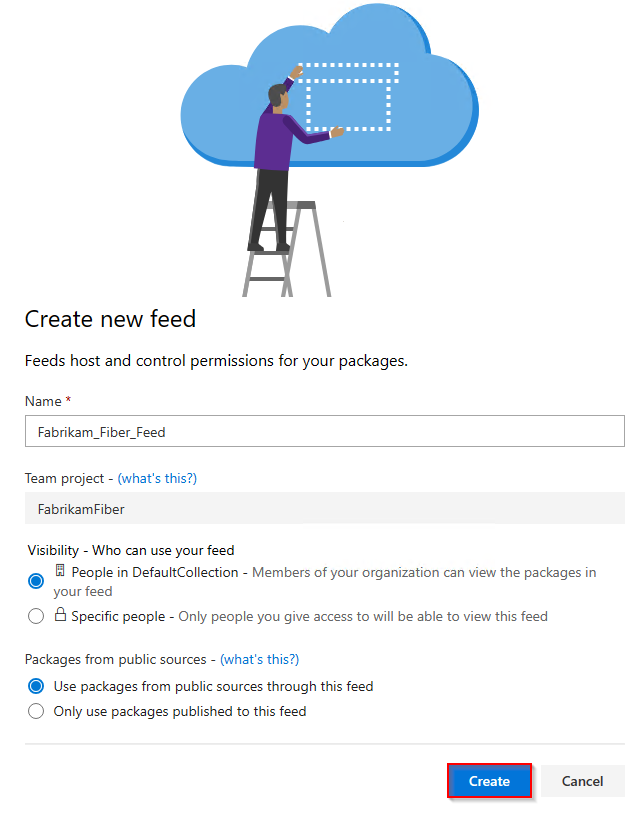
注意
默认情况下,新建的源的“生成服务”值设置为“源”和“上游读取者”(协作者)。
连接到源
登录到 Azure DevOps 组织,然后转到项目。
选择“ 项目”,然后从下拉菜单中选择源。
选择“ 连接到源”,然后从左窗格中选择 NuGet.exe 。 如果这是你第一次将 Azure Artifacts 与Nuget.exe一起使用,请确保已安装所有先决条件。
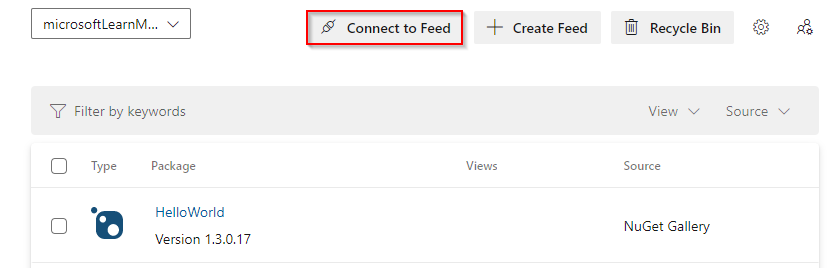
按照“项目设置”部分中的说明配置 nuget.config 文件并使用 Azure Artifacts 进行身份验证。
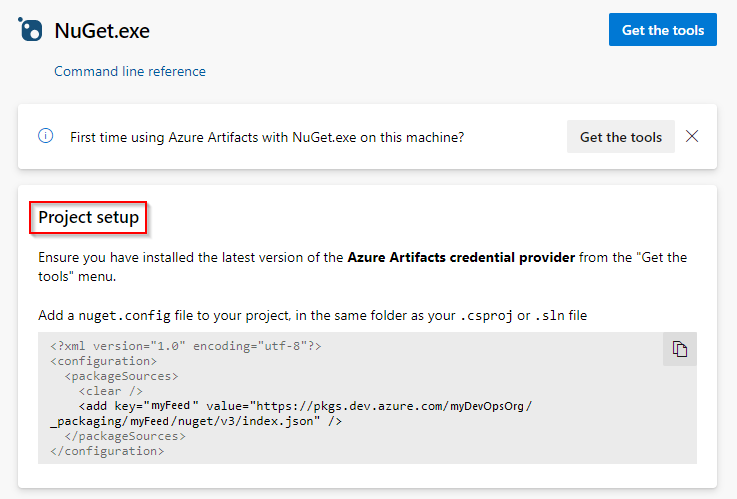
登录到 Azure DevOps 服务器,然后转到项目。
选择“ 项目”,然后从下拉菜单中选择源。
选择“ 连接到源”,然后从左窗格中选择 NuGet.exe 。
按照“项目设置”部分中的说明连接到源。
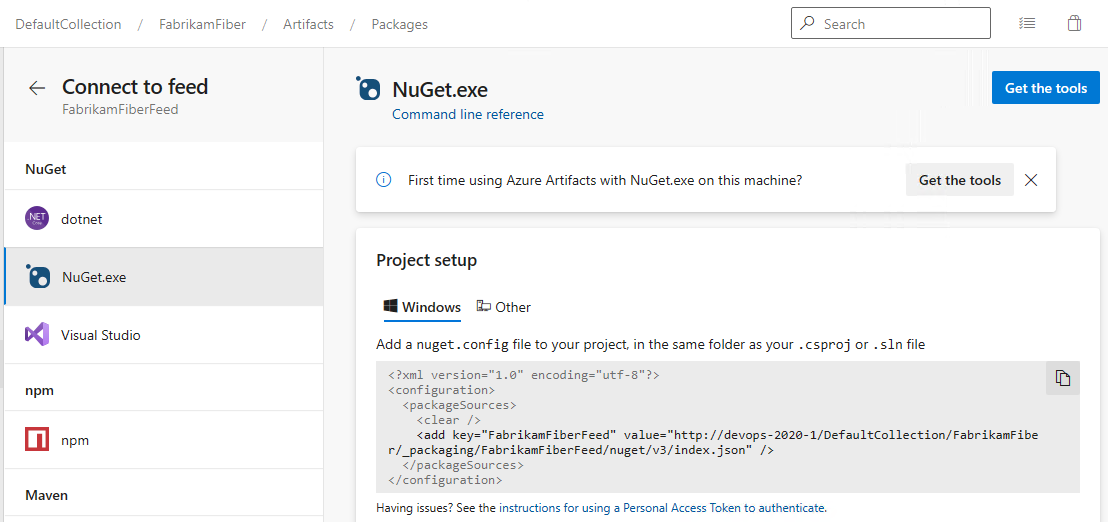
登录到 Azure DevOps 服务器,然后转到项目。
选择“ 项目”,然后从下拉菜单中选择源。
选择“ 连接到源”,然后从左窗格中选择 “NuGet ”。
按照说明将包源 URL 添加到 nuget.config。
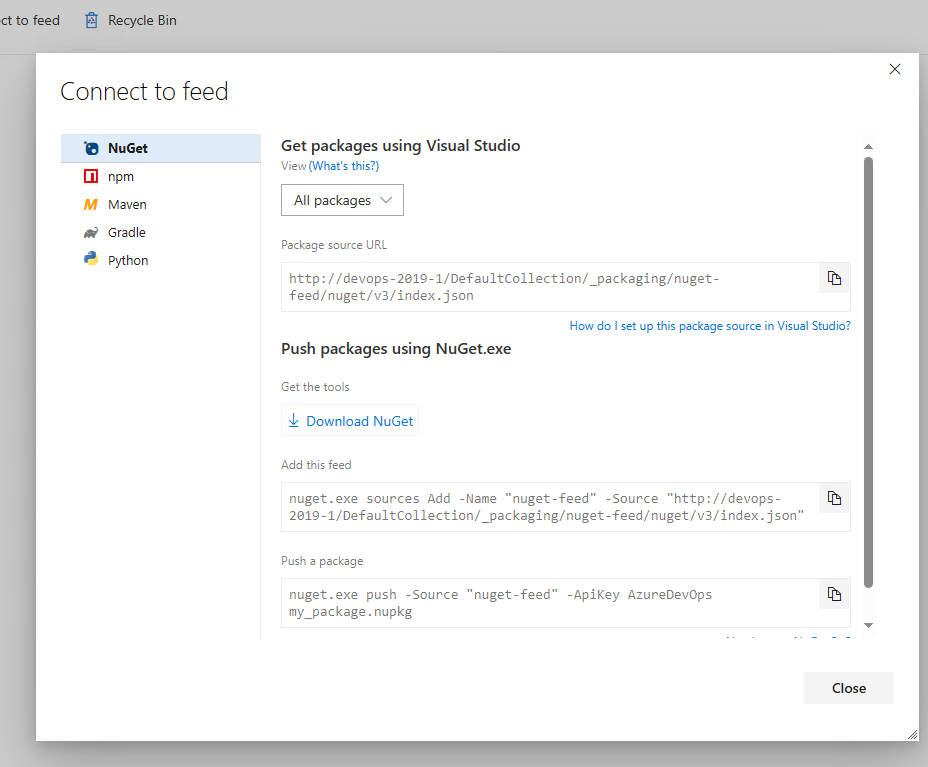
下载包
1.获取包源 URL
登录到 Azure DevOps 服务器,然后转到项目。
选择“项目”,从下拉菜单中选择源,然后选择“连接到源”。
从左窗格中选择 NuGet ,然后复制 包源 URL 值。
登录到 Azure DevOps 服务器,然后转到项目。
选择“项目”,从下拉菜单中选择源,然后选择“连接到源”。
从左窗格中选择 Visual Studio ,然后复制 源 URL。
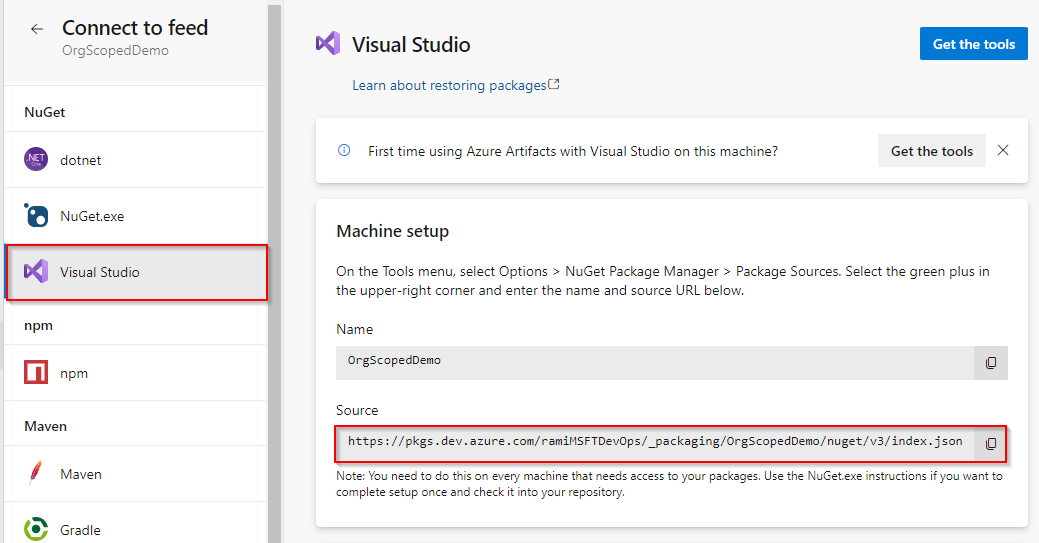
2.设置 Visual Studio
在 Visual Studio 中,选择“工具”>“选项”。
展开“NuGet 程序包管理器”部分,然后选择“包源”。
输入源的名称值和源 URL,然后选择绿色加号(+)以添加源。
如果在源中启用了上游源,请清除 nuget.org 复选框。
完成后,选择“确定”。
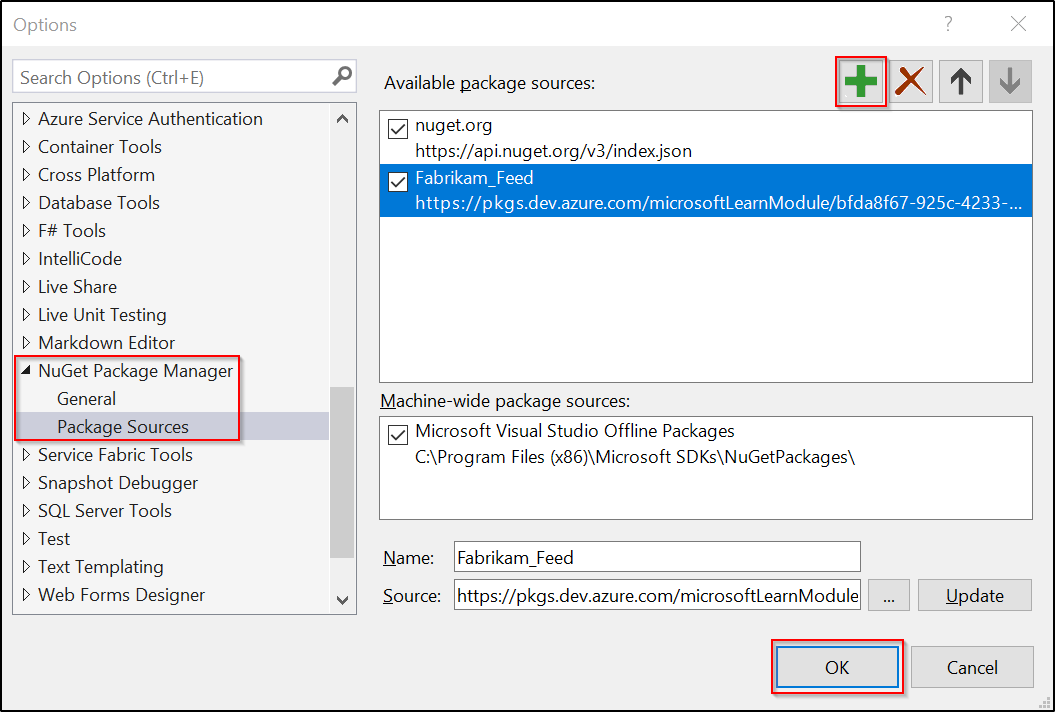
3. 下载包
在 Visual Studio 中,右键单击项目,然后选择“ 管理 NuGet 包”。
选择“浏览”,然后从“包源”下拉菜单中选择源。

使用搜索栏从源中搜索包。
注意
不支持使用 NuGet 包资源管理器搜索上游源中的包。
发布包
若要将包发布到源,请运行以下命令。 可以为参数输入任何字符串 ApiKey 。
nuget.exe push -Source <SOURCE_NAME> -ApiKey key <PACKAGE_PATH>
示例:
项目作用域的源:
nuget.exe push -Source https://pkgs.dev.azure.com/myOrganization/MyProject/_packaging/MyFeed/nuget/v3/index.json -ApiKey AZ release/myDemoPackage.1.0.0.nupkg组织作用域的源:
nuget.exe push -Source https://pkgs.dev.azure.com/myOrganization/_packaging/myFeed/nuget/v3/index.json -ApiKey AZ release/myDemoPackage.1.0.0.nupkg
注意
这是 ApiKey 必需的,但在发布到 Azure Artifacts 源时可以使用任意值。